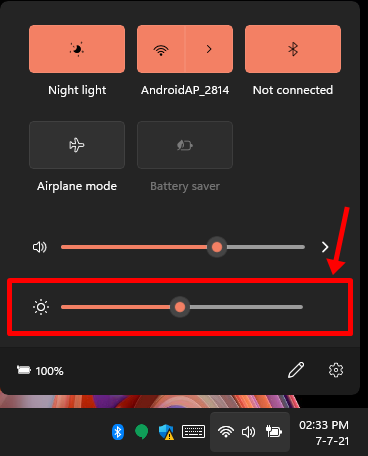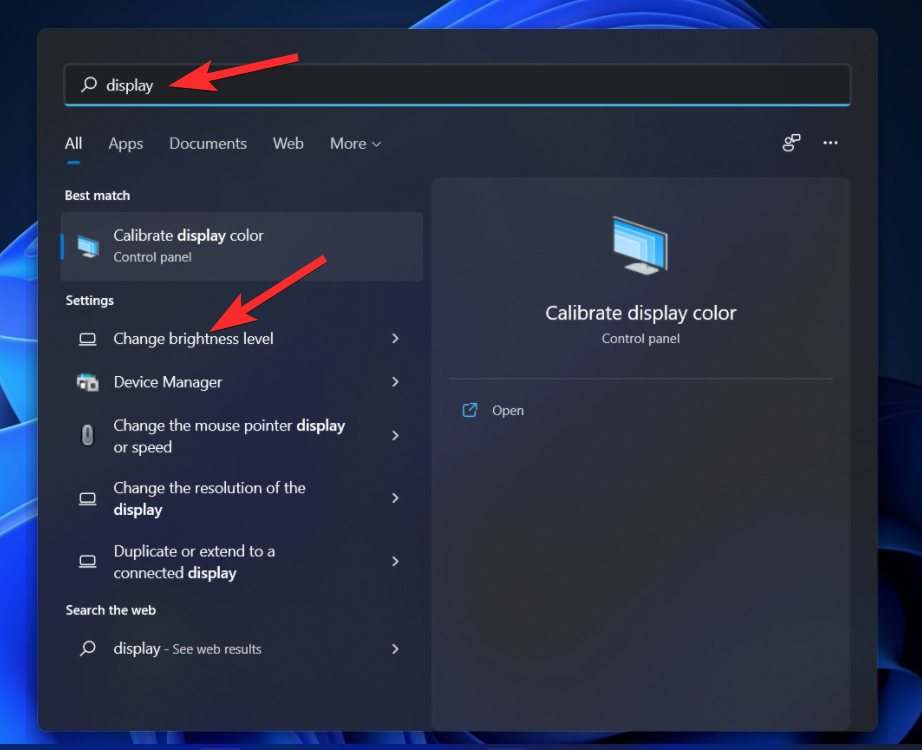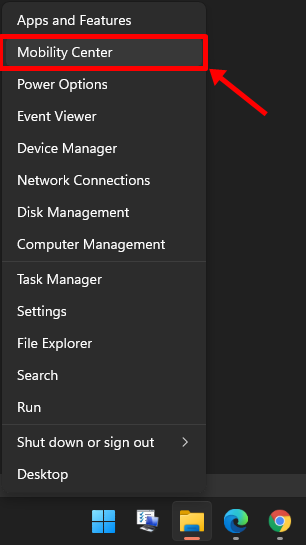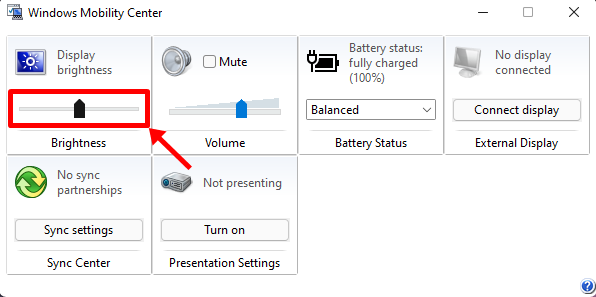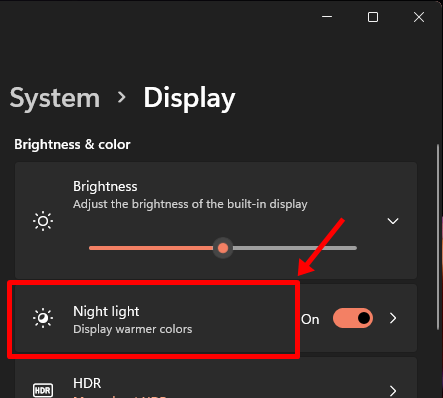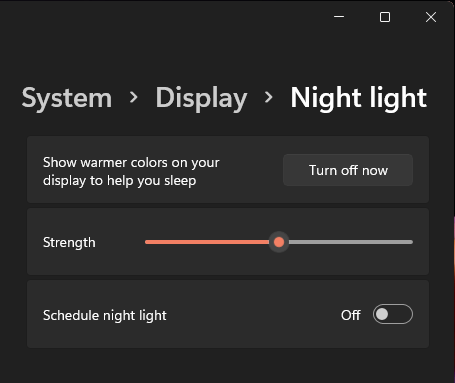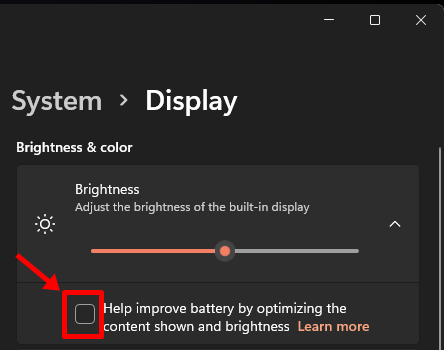Det er enkelt å endre lysstyrken på Windows 11, og det er flere måter å gjøre dette på. Du kan øke og redusere lysstyrkenivået raskt fra handlingssenteret, men hvis du vil, er det også et alternativ å gjøre det fra Innstillinger-appen og Mobilitetssenteret.
Innhold
Metode #1: Endre lysstyrken ved hjelp av Action Center
Klikk på et av de tre ikonene (Wi-Fi, lyd og batteri) på oppgavelinjen for å åpne Handlingssenter.
Den nederste linjen her er for lysstyrke. Klikk eller dra hvor som helst på lysstyrkelinjen for å endre lysstyrken på PC-en.
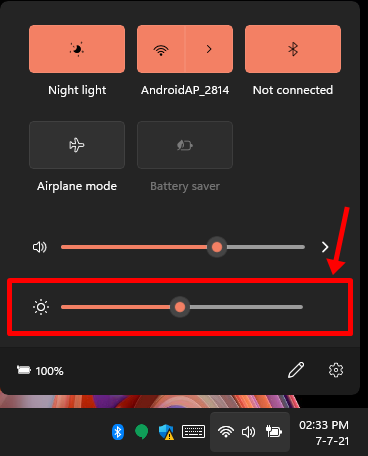
Trykk hvor som helst utenfor handlingssenteret for å lukke det.
Metode #2: Endre lysstyrken ved hjelp av Innstillinger
Dette er en av de mest åpenbare metodene for å endre noe så enkelt som lysstyrken i Windows 11. Slik kan du gjøre det.
Høyreklikk på "Start"-knappen og klikk på "Innstillinger". (Alternativt trykk Windows key + Xog klikk deretter Innstillinger.

Klikk på 'Vis'.

Lysstyrkeskyveknappen skal nå være foran deg. Bare juster den til lysstyrkenivået du foretrekker og lukk Innstillinger-appen.

Tips: Du kommer raskt til skjerminnstillingene ved å åpne 'Vindusøk' først ved å trykke Windows key + Sog deretter skrive 'Skjerm' eller 'Lysstyrke'. Klikk "Endre lysstyrkenivå" fra søkeresultatene for å åpne skjerminnstillinger.
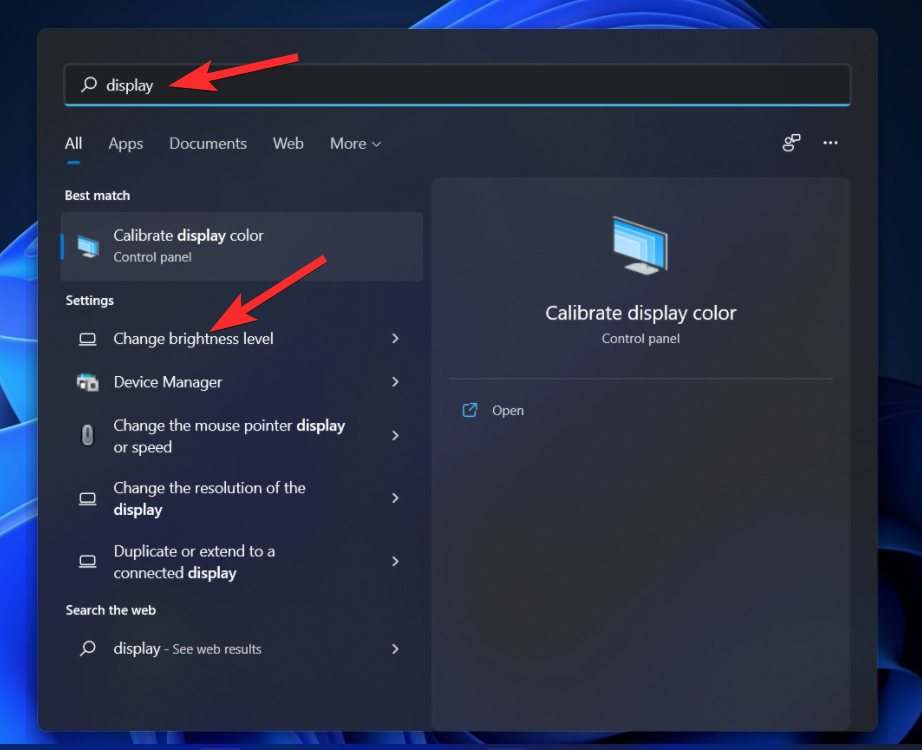
Metode #3: Fra Windows Mobilitetssenter
Høyreklikk på 'Start'-knappen og klikk på 'Mobility Center'.
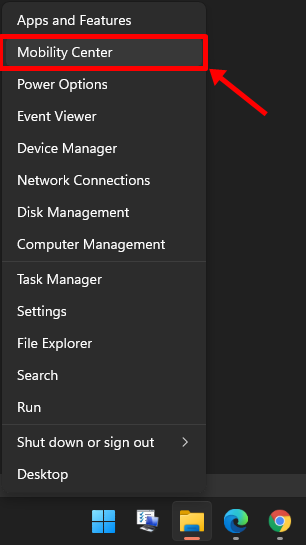
Juster lysstyrken fra 'Vis lysstyrke'-delen etter ønske.
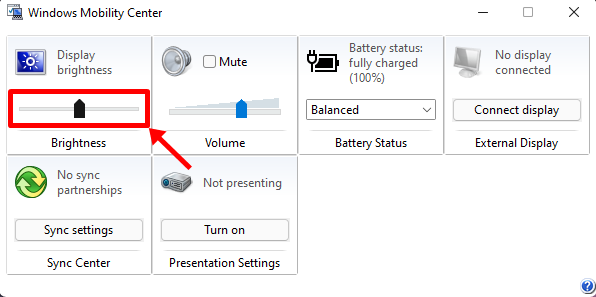
Og det er det.
Dette er alle måtene du kan endre lysstyrken på i Windows 11.
Tips:
Du kan også gå videre og aktivere "Nattlys" på systemet ditt for å gjøre skjermen gul og tjene som blått lysfilter. Dette bidrar til å redusere belastningen på øynene under dårlige lysforhold, spesielt om natten.
#1: Aktiver nattlys for blått lys-filter
Mens vi er i gang, la oss ikke glemme Night Light, en utmerket funksjon som reduserer intensiteten av skadelig blått lys på skjermen og skifter fargetonen til rødt, noe som er lettere for øynene våre. Det er rett under lysstyrkeskyveknappen.

Husk at bryteren bare aktiverer det. Hvis du vil planlegge at funksjonen skal slås av og på automatisk, klikker du på området vist nedenfor.
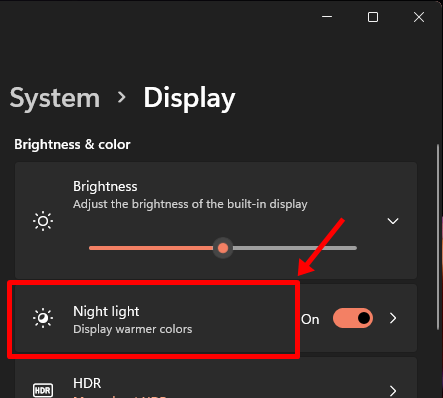
Her finner du mange alternativer som vist nedenfor, for å tilpasse nattlys etter din smak.
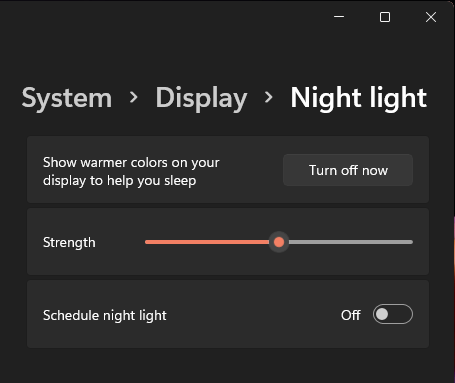
#2: Deaktiver batterioptimalisering for lysstyrke
Windows 11 har introdusert en ny funksjon som prøver å optimalisere batteriet basert på innholdet som vises og lysstyrkenivået. Du finner alternativet ved å klikke på pil ned ved siden av lysstyrkeglidebryteren under Innstillinger > Skjerm (som gitt i metode 2 ovenfor).

Fjern merket for "Hjelp til å forbedre batteriet ved å optimalisere innholdet som vises og lysstyrken." som vist under.
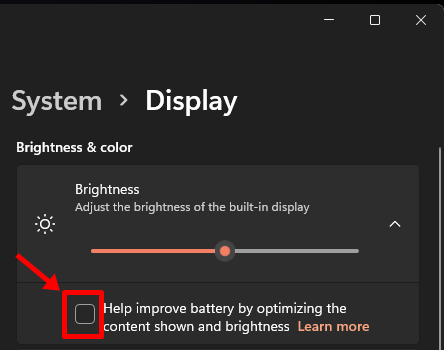
Det er alt.